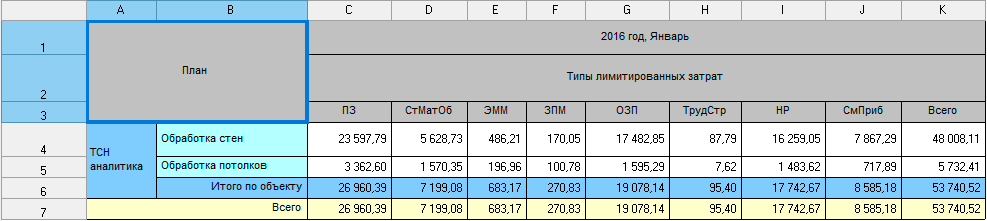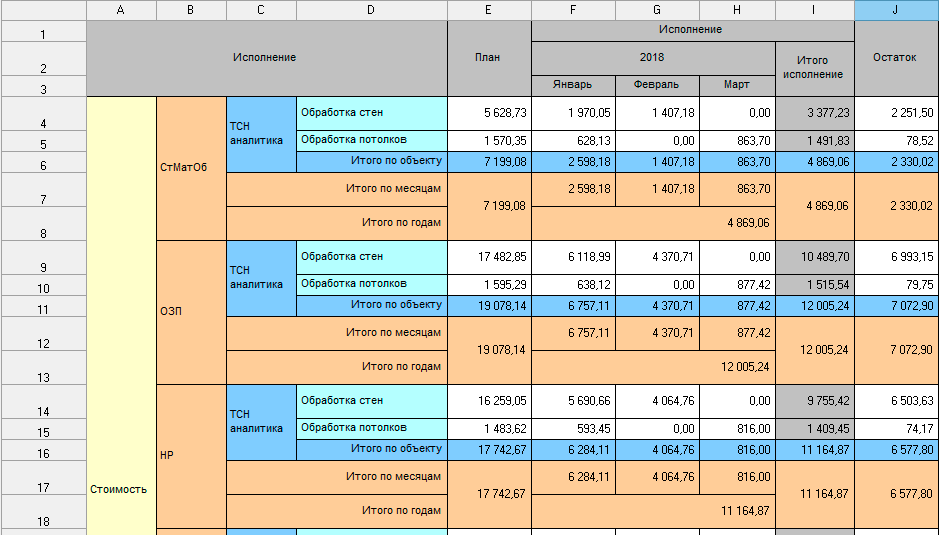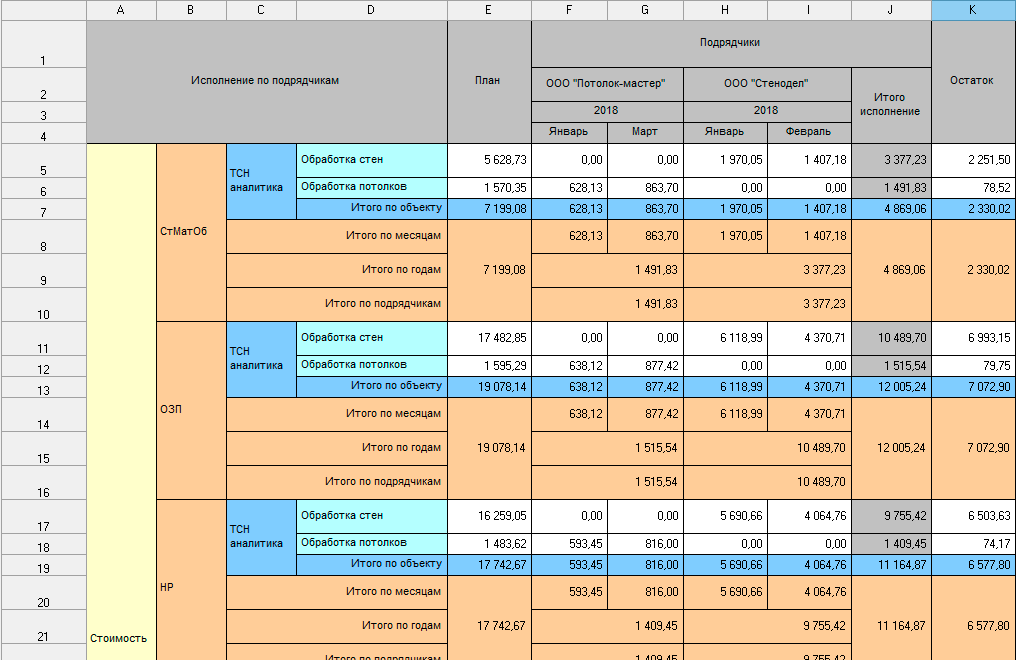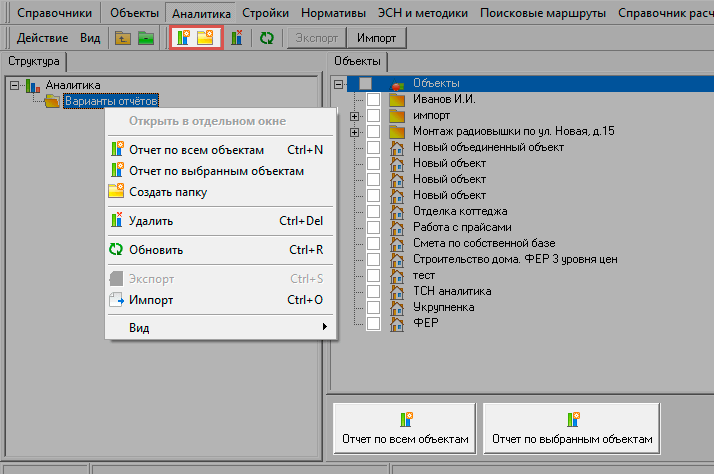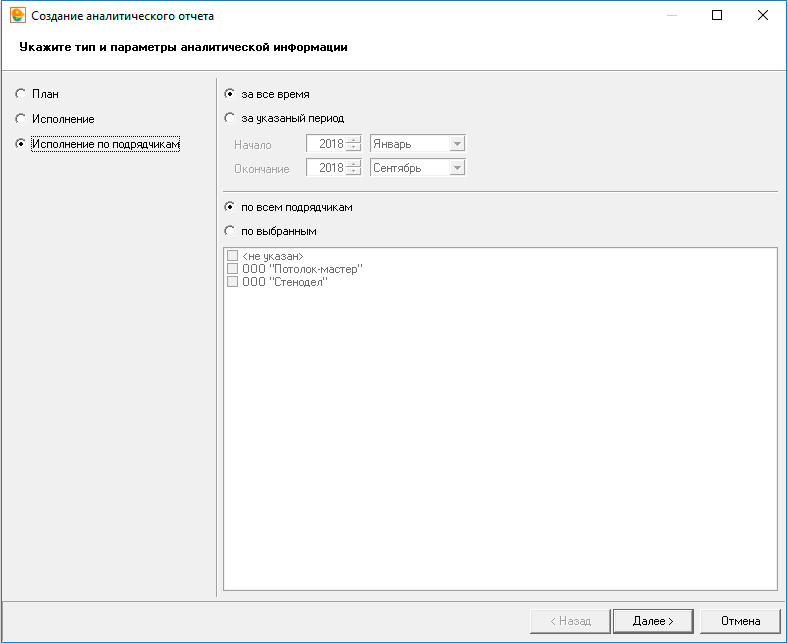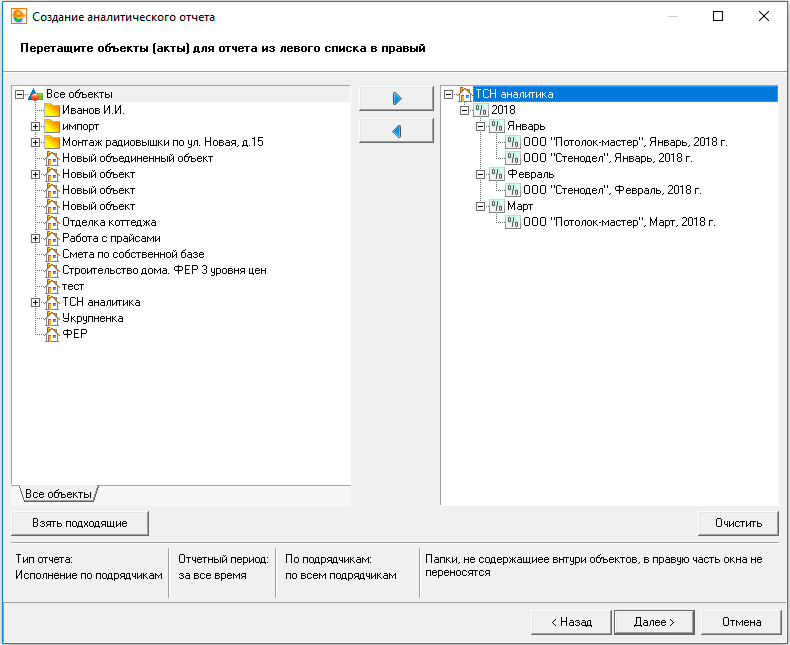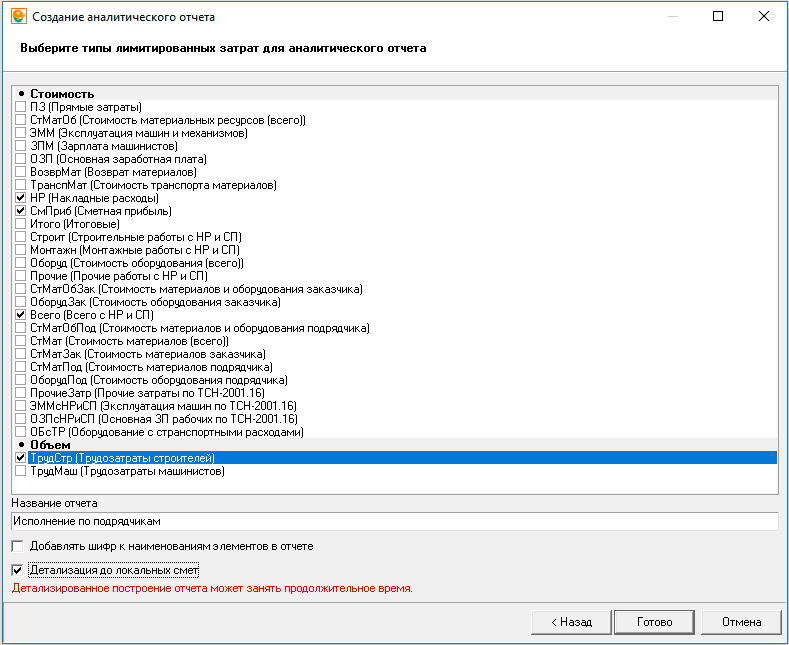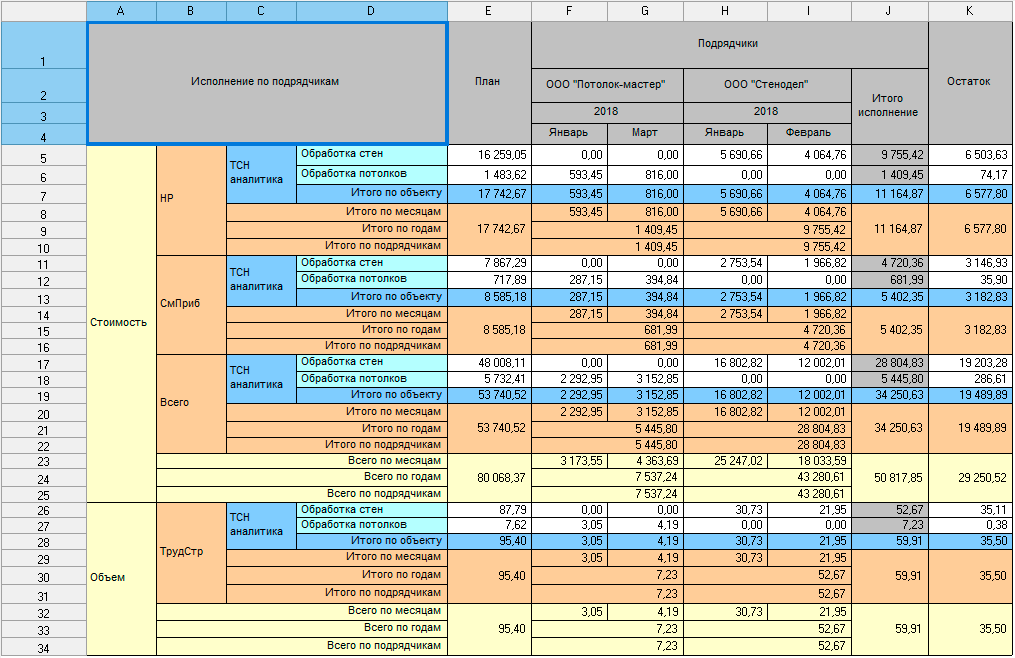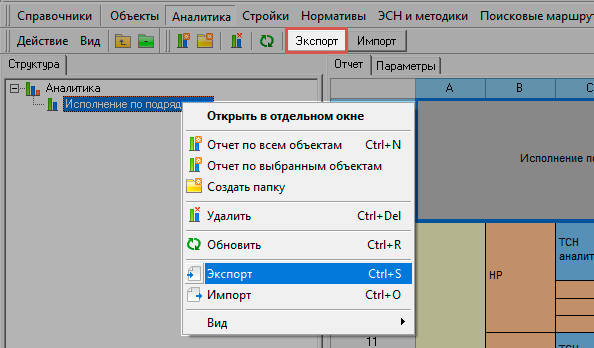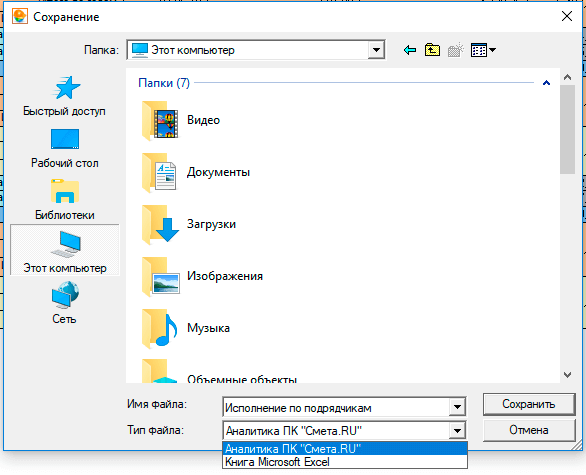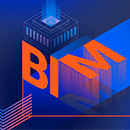Ни для кого не секрет, что сметы бывают ОЧЕНЬ большими. Что делать, если вам позвонит руководитель и попросит предоставить отчёт – на какую сумму выполнены работы по одному или нескольким объектам, с детализацией по месяцам (т.е. в каком месяце сколько выполнено), а может даже и по каждому подрядчику отдельно? Кто-то начнёт распечатывать сметы и акты, кто-то попытается создать КС-6, а некоторые и вовсе начнут составлять отчёт в Экселе. А знаете ли вы, что программа Смета.ру всё это может сделать за пару минут? В сегодняшней статье из рубрики «50 Полезных функций Сметы.ру» я расскажу об Аналитике – встроенном инструменте для быстрого формирования разнообразных отчётов.
Для работы с отчётами необходимо перейти в справочник «Аналитика»
Здесь формируются отчёты по сметам. Хранить их можно просто в корне раздела, а можно создавать папки с любым уровнем вложенности и хранить отчёты в этих папках.
Виды аналитических отчётов в Смете
Программа Смета.ру позволяет создавать 3 вида аналитических отчётов: «План», «Исполнение» и «Исполнение по подрядчикам».
Отчёт «План»
По сути просто выводит выбранные типы лимитированных затрат, однако от этого он не менее полезен, ведь позволяет быстро просмотреть итоги по любому объекту:
Отчёт «Исполнение»
Как и «План», отображает итоги по типам лимитированных затрат (ТЛЗ). Можно сформировать отчёт за весь, или за указанный период (выбирается при создании отчёта). «Исполнение» позволяет быстро оценить текущее выполнение по объекту/ам. Выглядит примерно так:
Отчёт «Исполнение по подрядчикам»
Аналогичен обычному «Исполнению», но позволяет дополнительно выбрать для отчёта, определённого (или всех) заказчика/ов. Выглядит отчёт следующим образом:
Формирование отчётов
Все отчёты можно сформировать двумя способами: «По всем объектам», или «По выбранным объектам». Принцип у них одинаковый, разница лишь в том, что в первом варианте вы может воспользоваться фильтрацией для поиска подходящих объектов. Для примера я создам отчёт «Исполнение по подрядчикам» и сделаю это вторым способом, т.к. формирование отчёта «по всем объектам» рассматривается в руководстве пользователя (подробнее о руководстве читайте в статье «Функция №12 - Интерактивное руководство пользователя Смета.ру»).
Итак, сначала в разделе «Аналитика» нужно добавить новый отчёт. Сделать это можно кнопкой на панели инструментов, через контекстное меню, или сочетанием клавиш Ctrl+N (подробнее о сочетаниях клавиш я рассказывал в статье «Функция №14 - Ctrl+C, Ctrl+V и другие сочетания клавиш в Smeta.RU»)
Т.к. мы формируем отчёт по выбранным объектам, нужно отметить нужные объекты галочкой и нажать кнопку «Отчёт по выбранным объектам».
В открывшемся окне необходимо отметить требуемый вид отчёта. Для отчёта «Исполнение» тут можно задать период, а для «Исполнения по подрядчикам» выбрать период и подрядчиков
Я буду формировать отчёт за всё время и по всем подрядчикам, указанным в объекте.
Отмечаем соответствующий пункт и жмём кнопку «Далее».
Следующий шаг – выбор объектов для отчёта. У меня уже выбран один объект, т.к. я его заранее отметил. При желании я мог бы добавить и другие объекты, но мне достаточно одного. Жмём «Далее»
На следующем (заключительном) этапе нам необходимо выбрать типы лимитированных затрат для формирования
Я выбрал НР, СП, Всего с НР и СП, а также трудозатраты строителей. Также я отметил пункт «Детализация до локальных смет», чтобы отобразить итоги не только по объекту, но и по каждой локальной смете. Жмём «Готово» и получаем отчёт
Импорт/Экспорт аналитических отчётов
Сформированный отчёт нельзя просто вывести в Эксель, или предпросмотр, как это делается с другими документами (читали статью «Функция №11 - Шаблоны для вывода на печать в Excel и PDF. Дополнительные возможности»?). Для отчетов нужно использовать кнопку «Экспорт» на панели инструментов, или одноимённый пункт в контекстном меню
А затем выбрать тип файла («Аналитика ПК “Смета RU”» или «Книга Microsoft Excel»)
Лайфхак: как добавить НДС в аналитический отчёт
А теперь я расскажу, как добавить в аналитический отчёт НДС и другие итоги, отсутствующие в списке выбора. На самом деле всё просто:
- Добавляем тип «НДС» в справочник типов лимитированных затрат;
- В лимитированных затратах нужно добавить НДС (как это делается я рассказывал в статье «Функция №42 – Лимитированные затраты. Создание, редактирование, шаблоны») и указать для него тип НДС. Ну и естественно, это должно быть сделано как в смете, так и в актах;
- При создании отчёта отметить появившийся тип лимитированных затрат НДС.
Если не получится – позвоните в нашу техподдержку, мы поможем (бесплатно для клиентов компании).
А на сегодня у меня всё. До встречи в следующий четверг.